El efecto de reversión de video ha sido ampliamente adoptado para los aspectos más destacados en películas como Sherlock y Memento, lo que provoca una experiencia totalmente nueva al ver la película y nos atrae por intrigantes flashbacks, trucos para detener el desplazamiento, así como una realidad virtual inimaginable. Mientras tanto, gracias a Snapchat y TikTok, mucha más gente utiliza esta función para reproducir sus vídeos compartidos diariamenteal revés o hacia atrás.
Si usted también está interesado en cómo invertir videos, sería una sabia decisión leer este artículo. En este post, compartiremos con usted las 7 formas más fáciles de cómo reproducir un video al revés en iPhone, PC y online.
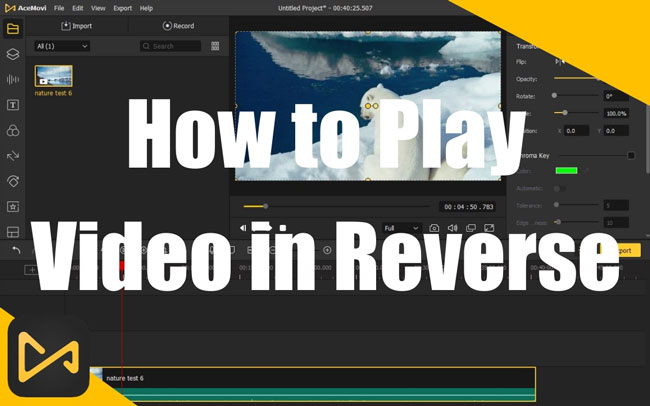
- Métodos Más Simples de Reproducir Video al Réves en Windows & Mac
- Cómo Reproducir Video al Réves en AceMovi
- Cómo Invertir Video en Premiere Pro
- Métodos Más Simples de Invertir Video en iPhone & Android
- Cómo Invertir Video en Snapchat
- Cómo Convertir Video al Réves en TikTok
- Cómo Poner Video al Réves en Instagram
- Cómo Reproducir un Video al Réves en VN (sin Marca de Agua)
- Métodos Más Simples de Invertir un Video Online
- Cómo Invertir un Video de YouTube en Kapwing.com (sin Marca de Agua)
- Finalmente
Métodos Más Simples de Reproducir Video al Réves en Windows & Mac
AceMovi Video Editor y Adobe Premiere Pro serán compartidos con usted en la primera parte para reproducir video al revés. Por suerte, ambos están disponibles en versiones gratuitas para Windows 10, 11 y Mac. La versión de prueba de AceMovi se puede utilizar en cualquier momento sin necesidad de registrarse, mientras que Premiere Pro sólo es gratuito durante 7 días. Así que si es un principiante y espera tener más oportunidades en la prueba gratuita, AceMovi podría ser una mejor opción. Y puede elegir Premiere si quiere probar algo como la experiencia de edición en dos lienzos. Ahora, ¡comencemos!
Cómo Reproducir Video al Réves en AceMovi Video Editor

AceMovi es uno de los mejores editores de video en el mercado que compone cientos de características y elementos de edición de video comúnmente utilizados. El cortador de video, recortador, convertidor, compresor, y el creador de presentaciones de diapositivas están disponibles con AceMovi, sin duda, la herramienta de inversión de video no es una excepción. En comparación con otros, AceMovi es mucho más fácil de llevar a cabo radica en la interfaz libre de desorden donde se puede navegar a cualquier función de edición con facilidad en una pantalla y el sistema robusto que es sensible y eficiente.
No importa que quiera revertir un video en Windows 10, 11 o Macbooks, AceMovi puede lograrlo en un solo clic con el botón Reverse. Hablando de los formatos de importación y exportación, MP4, MKV, WMV, M4V, AVI, MOV, 4K Video, MPEG-1, MPEG-2, Divx, WebM, ASF, GIF, y muchos más géneros de archivos son compatibles, por lo que no es necesario comprobar las especificaciones sobre "serán aceptados estos formatos". A continuación, verá la guía paso a paso de AceMovi para reproducir videos al revés.

TunesKit AceMovi Video Editor
Seguridad Verificada. 8,011,324 personas lo han descargado.
- Reproducir video al revés con solo un clic
- Puede reproducir un video al revés mientras lo hace a cámara lenta a una velocidad de 0,5x, 0,25x, e incluso 0,01x
- Interfaz de usuario sencilla y limpia
- Función profesional de croma para ayudarle a editar videos en pantalla verde
- Interfaz muy bonita y fácil de usar
- Brillante en la creación de videos de presentación con fotos
- Puede comprar la suscripción a bajo precio
- Exportar en HD MP4, HD M4V, HD MOV, HD AVI, u otros formatos con mayor calidad
Pros:
- No tener versión de teléfono móvil
Contras:
Descargar & Instalar AceMovi
Asegúrese de que ha descargado correctamente la última versión de AceMovi Video Editor. La versión actualizada de AceMovi tiene más efectos y herramientas avanzadas como Reverse y Croma Clave. Y después de instalarlo, intente ejecutarlo en su escritorio.
Importar Videos para que se Reproduzcan al Revés
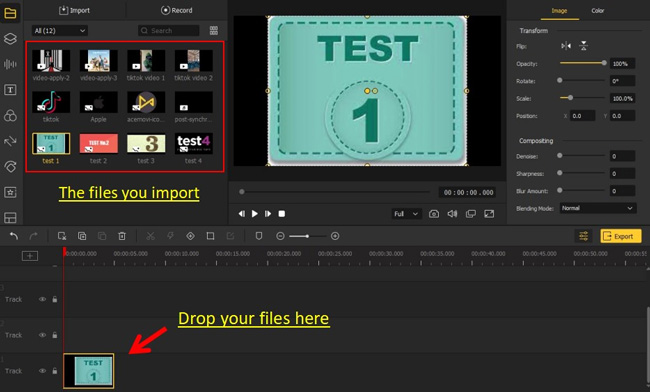
Arrastrar y soltar tus archivos debajo de la pista es un acceso directo a la importación. Entonces descubrirá que esos clips se convertirán en miniaturas en el área de Medios que pueden reutilizarse en cualquier momento.
Empezar a Invertir Video
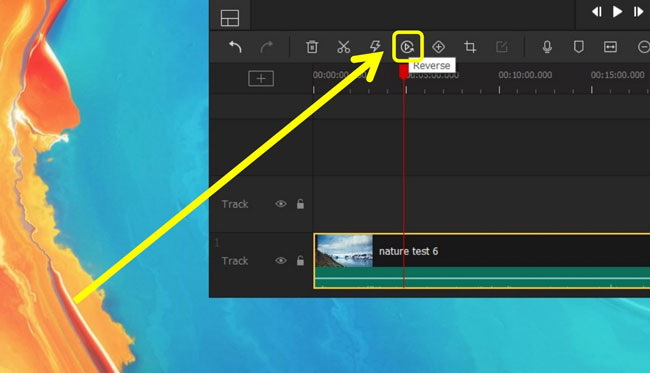
Ahora, haga clic en el video de destino en la pista de audio. A continuación, vaya a la barra de herramientas de arriba y pulse el icono de Invertir. Momentos después, el video se invertirá y podrá reproducirlo al revés. La duración de la reversión depende del tamaño del archivo.
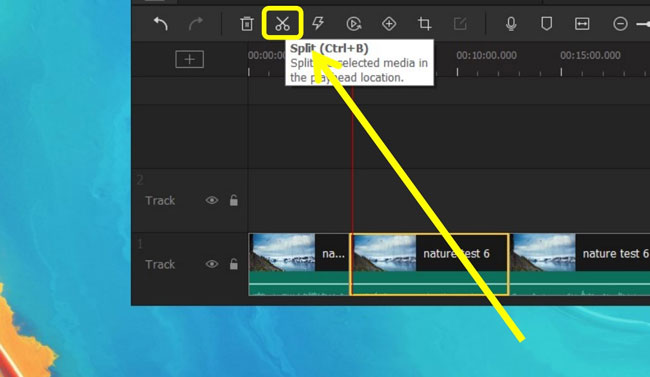
Si quiere reproducir un periodo del video al revés con AceMovi, tiene que mover el ratón bajo el punto de división primero, y luego ir a hacer clic en el icono de Dividir (Ctrl+B). A continuación, elija el clip dividido para reproducirlo al revés después. En este caso, usted acaba de invertir la parte seleccionada en los videos y otras partes se reproducirán como crudo.
Exportar Video Invertido
Ahora, si está planeando exportar sólo las partes invertidas, es necesario eliminar las partes innecesarias de antemano. Si quiere exportar todo el video invertido, sólo tiene que hacer clic en el ícono de Exportación y luego elegir el formato que desee como HD MP4.
Si es un YouTuber y va a reproducir video de YouTube al reves, después de tomar las guías dadas anteriormente necesita hacer clic en la Exportación > Web > YouTube. En este caso, el video invertido se convertirá en el formato de Ajuste Automático para video de YouTube en 16:9, 1080p, y códec de video h.264.
Cómo Invertir Video en Adobe Premiere Pro
Aquí utilizaremos Adobe Premiere Pro para reproducir video al revés. Premiere Pro es un conjunto de herramientas de edición de video estándar de la industria con una interfaz no lineal. Con él, puede probar la herramienta Auto Reframe, el soporte avanzado de HDR, el generador de gráficos profesionales, VFX, etc.
Al igual que con AceMovi, después de editar su video en Premiere Pro, sin embargo, su video tendrá una marca de agua. Premiere Pro sólo tiene una duración de prueba gratuita de 7 días y cuesta 20,99 dólares al mes con un contrato de un año, 31,49 dólares al mes sin compromiso o 239,88 dólares al año. Ahora, vamos a ver cómo reproducir un video al revés en Premiere Pro.
Importar Videos
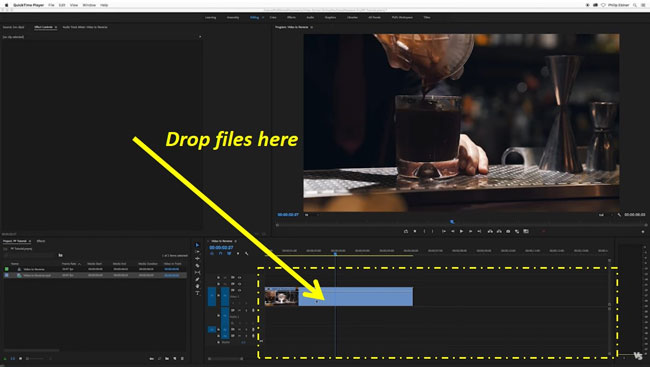
¿Nota el área de seguimiento? Puede soltar los archivos aquí, entonces Premiere Pro los detectará automáticamente.
Invertir Video en Premiere Pro
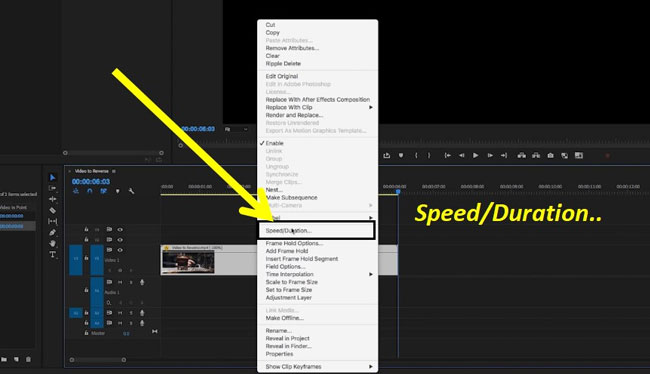
Ahora, haga clic derecho en el video clip para elegir la línea de velocidad/duración.
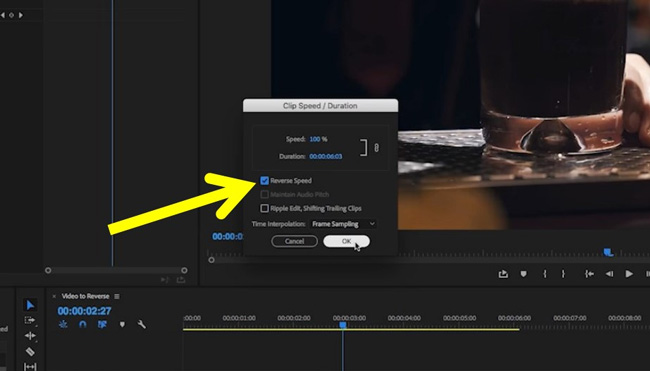
Presione √ en ese cuadro de Velocidad Inversa y haga clic en Aceptar. De este modo, podrá reproducir el video al revés con Premiere Pro como desee.
Métodos Más Simples de Invertir Video en iPhone & Android
¿Quiere reproducir un video al revés en iPhone y Android? A continuación, puede aprender a reproducir videos en reversa en iPhone y Android por algunas aplicaciones sociales de edición de video y para compartir, incluyendo Snapchat, TikTok, Instagram y VN. Para ser honesto, VN Video Editor no es una plataforma para compartir videos, pero puede ayudar a reproducir videos invertidos en iPhone o Android sin la marca de agua para personal.
Cómo Invertir Video en Snapchat
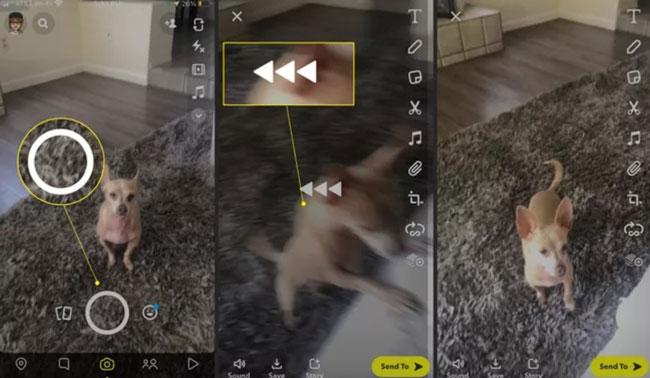
Paso 1 En primer lugar, tiene que capturar un video tocando y manteniendo el botón de grabación en menos de 10 segundos en la aplicación Snapchat.
Paso 2 Una vez que haya completado la parte de grabación de video, deslice hacia la izquierda en la vista previa del video para navegar por la bandeja de filtros hasta que aparezcan tres flechas de inversión de video (<<<) en la pantalla de vista previa. Ahora, este filtro se ha incrustado con su video y ya no hay que deslizar el dedo, lo que reproducirá automáticamente su video en reversa en Snapchat para iPhone/Android. Al mismo tiempo, cualquier sonido en el video también se reproducirá al revés.
Paso 3 Cuando todo haya terminado, puede enviar el video invertido en el grupo de Snapchat sin rodeos, pero habrá marca de agua cuando se descargue para uso local.
Cómo Convertir Video al Réves en TikTok
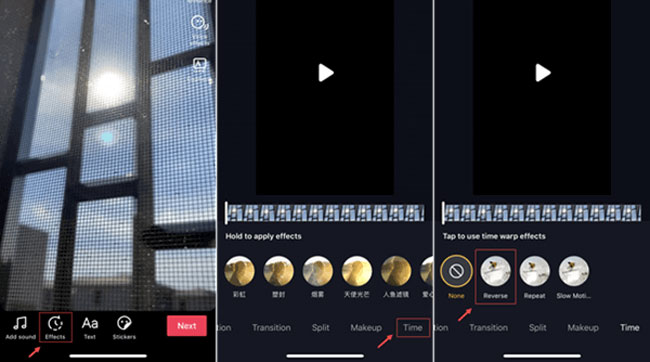
Paso 1 Para reproducir video al revés en TikTok para iPhone/Android, necesita grabar un video primero o subir un clip del álbum para comenzar. Y luego ir a Efectos en la barra de herramientas de abajo > panel de Encontrar Tiempo > Elegir el filtro de Reverso como la imagen representa.
Paso 2 Los videos que haya invertido en TikTok pueden ser subidos en su cuenta de TikTok directamente aunque se aplicará una marca de agua cuando se comparta con los amigos.
Cómo Poner Video al Réves en Instagram
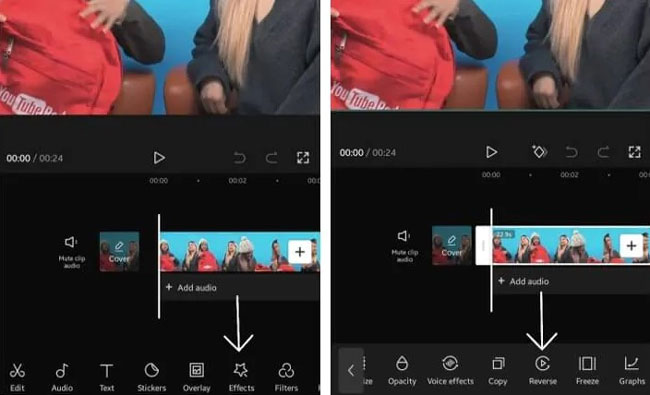
A diferencia de Snapchat y TikTok, Instagram es un editor de video optimizado para iPhone y Android. Los usuarios pueden editar videos con texto, pegatinas, superposiciones, efectos, filtros y otras características en tiempo real.
Para invertir un video en Instagram, tiene que subir un video al principio y luego ir a Efectos > Invertir. Igualmente, puede publicar los videos invertidos en Ins, pero al compartirlos quedarán con una marca de agua de la marca.
Cómo Reproducir un Video al Réves en VN (sin Marca de Agua)
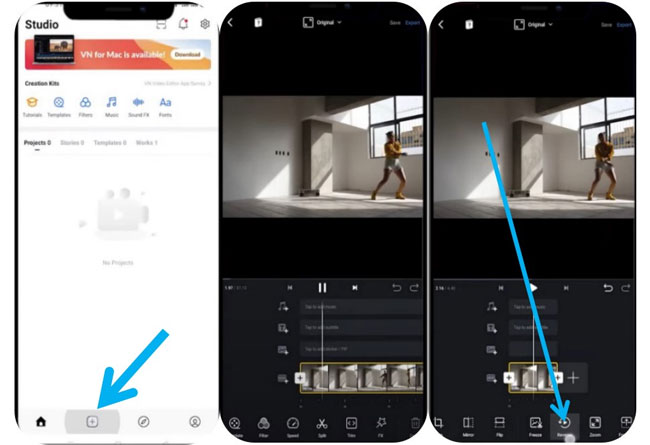
VN Video Editor puede ayudarle a revertir cualquier formato de video en iPhone y Android sin marcas de agua. Puede publicar los videos invertidos en otros medios sociales como YouTube y Facebook o compartir con amigos personalmente sin ninguna marca de agua añadida cuando haya terminado el flujo de trabajo de edición.
Para invertir video en iPhone con esta herramienta, necesita ejecutarla primero, luego hacer clic en el + para comenzar con un nuevo proyecto > Limpiar a la izquierda la barra de herramientas para encontrar la función Invertir > Hacer clic en la función Invertir para reproducir sus videos al revés.
Métodos Más Simples de Invertir un Video Online
Todos sabemos que las herramientas de edición de video en línea no requieren que usted descargue ningún software y proporcionan a los usuarios el servicio de almacenamiento de archivos en la nube. Aquí vamos a presentar el método más fácil para revertir un video online por Kapwing.com - Un editor de video online totalmente basado en la web viene con un gran número de plantillas listas para las redes sociales por lo que puede ser una buena opción para reproducir un video de YouTube en reversa antes de subirlo.
Cómo Invertir un Video de YouTube en Kapwing.com (sin Marca de Agua)
Visitar Herramienta de Reversión de Video en Línea de Kapwing
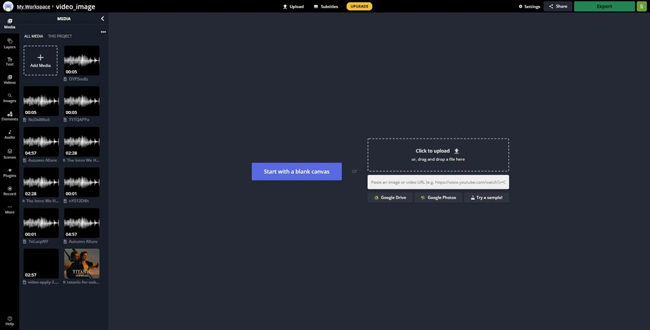
Haga clic aquí para visitar Kapwing.com. Sorprendentemente, puede importar los videos que desee reproducir al revés pegando su URL. Así que si son de YouTube, Facebook, Spotify u otras redes sociales, Kapwing no puede perderse. Puede empezar con un nuevo proyecto o pulsar + Añadir medios por igual.
Empezar a Revertir un Video Online Gratis
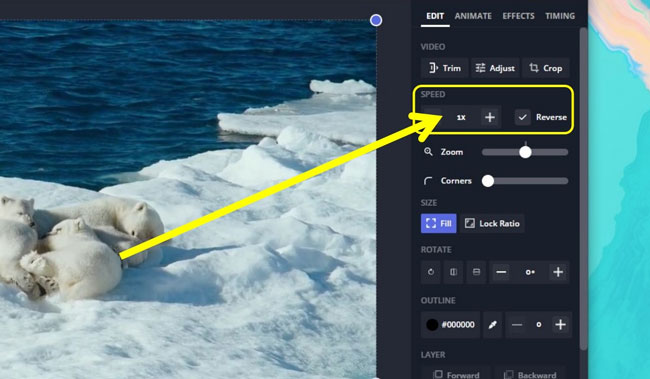
Mueva sus ojos hacia la parte superior derecha para encontrar Edición > Velocidad > Invertir. Si acaba de importar un video de YouTube y ahora le gustaría invertir el video de YouTube en línea, sólo √ esa casilla Invertir. Puede cambiar la velocidad a 0,25x, 0,5x, 0,75x, 1,15x, 1,25x, 1,5x, 1,75x, 2x y 4x pulsando ese Velocidad- o Velocidad+.
Cuando termine, haga clic en ese Exportar Video para descargarlo. Como dijimos antes, habrá limitaciones como que necesita actualizar a Kapwing Pro para publicar archivos de más de 6GB y para exportar videos de más de 1 hora de duración.
Finalmente
Todas las formas de reproducir un video al revés son pragmáticas basadas en muchas pruebas y esperando que puedan ser útiles para usted. Para las aplicaciones de iPhone y Android, la reversión de video por lotes es difícil de progresar, sin embargo, esto puede ser muy fácil de resolver en el ordenador con AceMovi Video Editor y Adobe Premiere Pro en PC. Si tiene alguna pregunta sobre la reversión de video, por favor deje su mensaje y comentarios a continuación.
